Posts Tagged: 1G
jailbreak : iPod touch (1G) 3.1.1をJailbreakしちゃいました。
時代はiPhone 3GSではございますが、毎日頑張ってくれているiPod touch(1G)も1年以上使い、そろっとネタもないので、ここらでjailbreak(脱獄)でもしようかしら?と、いうことで、今更ながらではありますが、ふと思い立ってやってしまいました。
iPhone 3Gをしなかったのは、やはりセキュリティ面が不安な点でしょうか。自分の情報だけならまだしも、万が一、他の人のデータが流出したらしゃれになりませんから(汗)
さてさて、お約束ではございますが、
以下、Appleの保証外の内容になることはもちろんのこと、自己責任が伴います。なおかつ、記載内容によって起こった障害に対し、作者に一切の責は発生しないことご理解のもと、ご購読くださいませ。また、jailbreakに関しては、ほとんど受け売りの内容になっておりますのでご質問にはお答えいたしかねます。
今回の構成。
- MacBook Pro 13”(Mid 2009) : Mac OS X 10.5.8
- iPod touch(1G) 32G : iPhone(iPod touch) OS 3.1.1
- iTunes 9.0.1
- PwnageTool 3.1.3
まずは、PwnageTool 3.1.3ツールをダウンロードおよびインストール。ダウンロード先リンクは記事文末のオフィシャルサイトより。
まずは、PwnageToolでカスタムファームウエアを作ります。セキュリティホールを利用する方法と少々違うようで、オリジナルのファームウエアを作ってしまう。ま、似たようなものですが、PwnageToolのほうが少し安心らしいです。
PwnageToolを起動。とりあえずOKを。
次に、カスタムファームウエアを作成したいデバイスを選択。通常はSimple modeでもイイと思いますが、今回はアプリケーション領域を変更したかったのでExpert modeを選択して次(→)へ。
少し待つと、作成したいファームウエアが出るので選択して次(→)へ。
ここでは、Generalを選択して次(→)へ。
jailbreakで使用する領域を指定。これはご使用のiPod touchの容量によりお好みで。ただし、余り大きいとパーティション作成までにかなり時間がかかるようです。
また、iPhoneの場合は、Activate the phoneのチェックを外さないと電話が出来なくなるそうです。
この場面ではなにもないので次(→)へ。
この画面でも基本的に次(→)へのみ。
ちょっと話が前後してしまいますが、後にうまくいかなかった場合、icyを入れないとうまくいく場合があるようです。
起動時のロゴですが、ここは好みで。アップルマークのままが良ければチェックを外してください。jailbreak色を残したければそのまま次(→)へ。
Buildを選択して次(→)へ。を、押すと、ファームウエアの保存先を訪ねてくるので、好きなところを指定。
カスタムファームウエア作成中。10分程度でしょうか?途中、パスワードを聴いてきますので、入力。そしてまたあとはできあがるまで待つ。
カスタムファームウエア完成!ここではNoを選択。するのがベストのようですが、どちらでも大丈夫でした。Yesだと終了しますし、Noだと、DFUモード移行ウイザードが出ます。
お次はいよいよ完成したカスタムファームウエアをインストール。今回は成功したDFUモードによる説明です。
PwnageToolを終了してしまった場合は再び起動し、DFUウイザードを起動します。
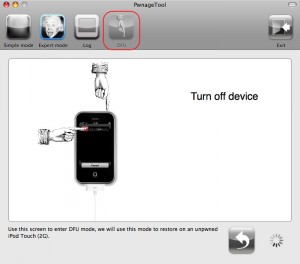
今回、ウイザード通りにやったものの、何度やってもうまくいかなかったので、ウイザードの指示に一切従わずに以下の方法でやってみてみました(PwnageToolはそのまま)。
- PwnageToolのDFUウイザードを起動。
- ケーブルを接続したままiPod touchの電源をオフ
- 電源ボタンとホームボタンを押したまま起動(約10秒)
- 電源ボタンを離してホームボタンは押したまま待つ(5秒ほど)
すると、DFUモードでうまく立ち上がるとPwnageToolが下のような画面に勝手になるはずなので、これで準備完了。ただし、iPod touchの画面は真っ暗なので、おかしいな?と、思う必要はありません。
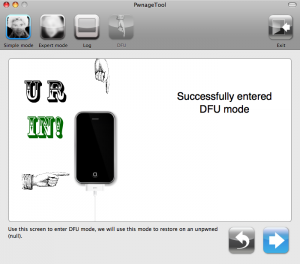
ようやく仕上げ段階。
iTunesを起動します。すると、iPod touchを復元する必要があると指示が出ますので、optionキーを押しながら復元ボタンを押して、先ほど作ったカスタムファームウエアを指定します。
あとはひたすら待つだけ。。。。うまくいくとCydiaがインストールされています。
インストール直後でまだ未知ですが、特に不安定になることもなく動いています。また、iTunes9.0から導入されたホーム画面の編集もOKでした。
今回インストールのさい、復元時にエラー160xが何度か出たのですが、これは通常のiTunesの復元だけでいけるのでは?と、試したときにはダメで、UDFモードにすることで回避できました。
いろいろ参考にさせて頂いたサイトはあるのですが、多すぎてブックマークし忘れたものも多数あり代表的なものだけ記載させて頂きます。この場を借りてお礼申し上げます。
さて、インストールはしたものの、何か面白いアプリがなければまた戻そうかなと思っています。画面カスタマイズもいいのですが、私の使い方は車載ストレージ状態なので、ほとんど画面を見ることがないんですよね。。。さて、ネット繋がるiPhoneの方がやっぱ面白いんでしょうねぇ〜。どうしよ(笑)
Dev-Team Blog
とよしんのブログ
iPoday

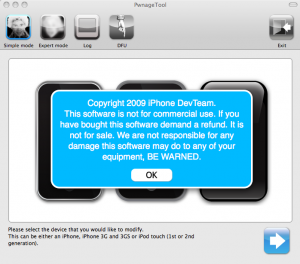
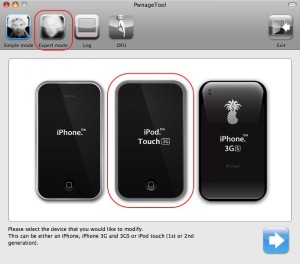
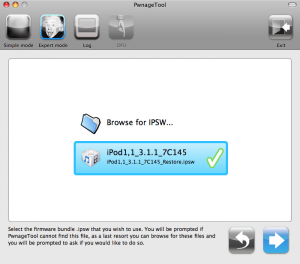
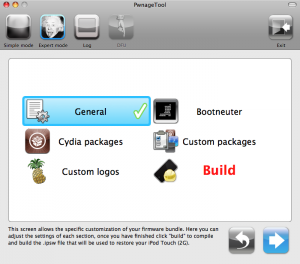
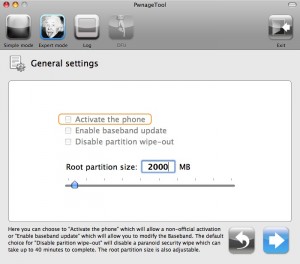
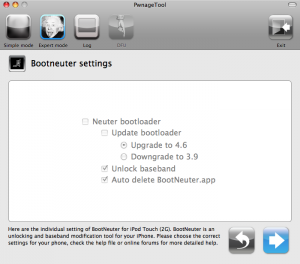
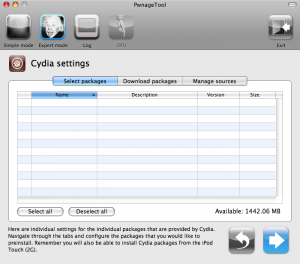
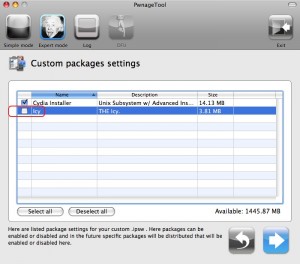
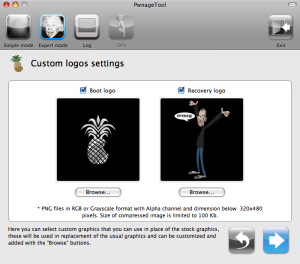
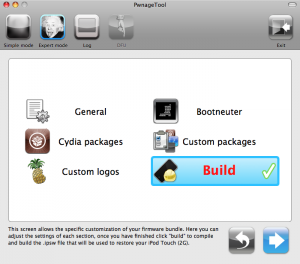
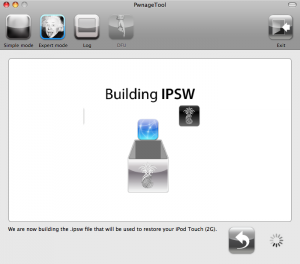
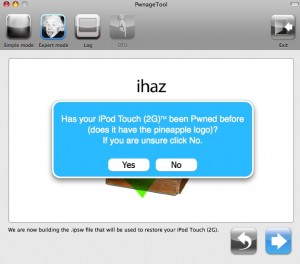
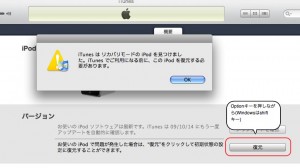
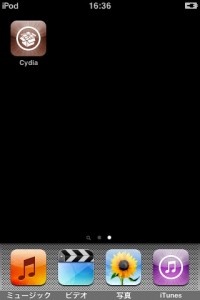

最近のコメント